Hoe u een oproepinterface op volledig scherm op uw iPhone kunt weergeven
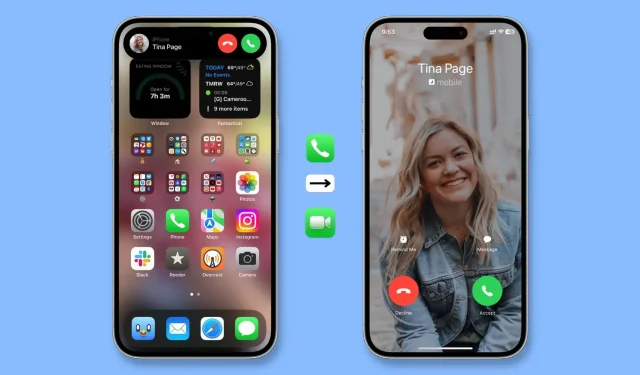
Wanneer u een telefoon- of FaceTime-oproep ontvangt terwijl uw iPhone ontgrendeld is, verschijnt de oproepmelding als een kleine banner bovenaan het scherm.
Maar wat als je die compacte belinterface niet leuk vindt en inkomende oproepen wilt ontvangen als een waarschuwing op volledig scherm met een grote groene knop Accepteren en een rode knop Weigeren? Het is heel eenvoudig om te wijzigen en we laten u zien hoe.
Hoe u inkomende telefoontjes kunt ontvangen in de modus Volledig scherm
- Open de Instellingen-app op je iPhone.
- Scroll naar beneden en tik op Telefoon.
- Druk op Inkomende oproepen.
- Selecteer Volledig scherm.
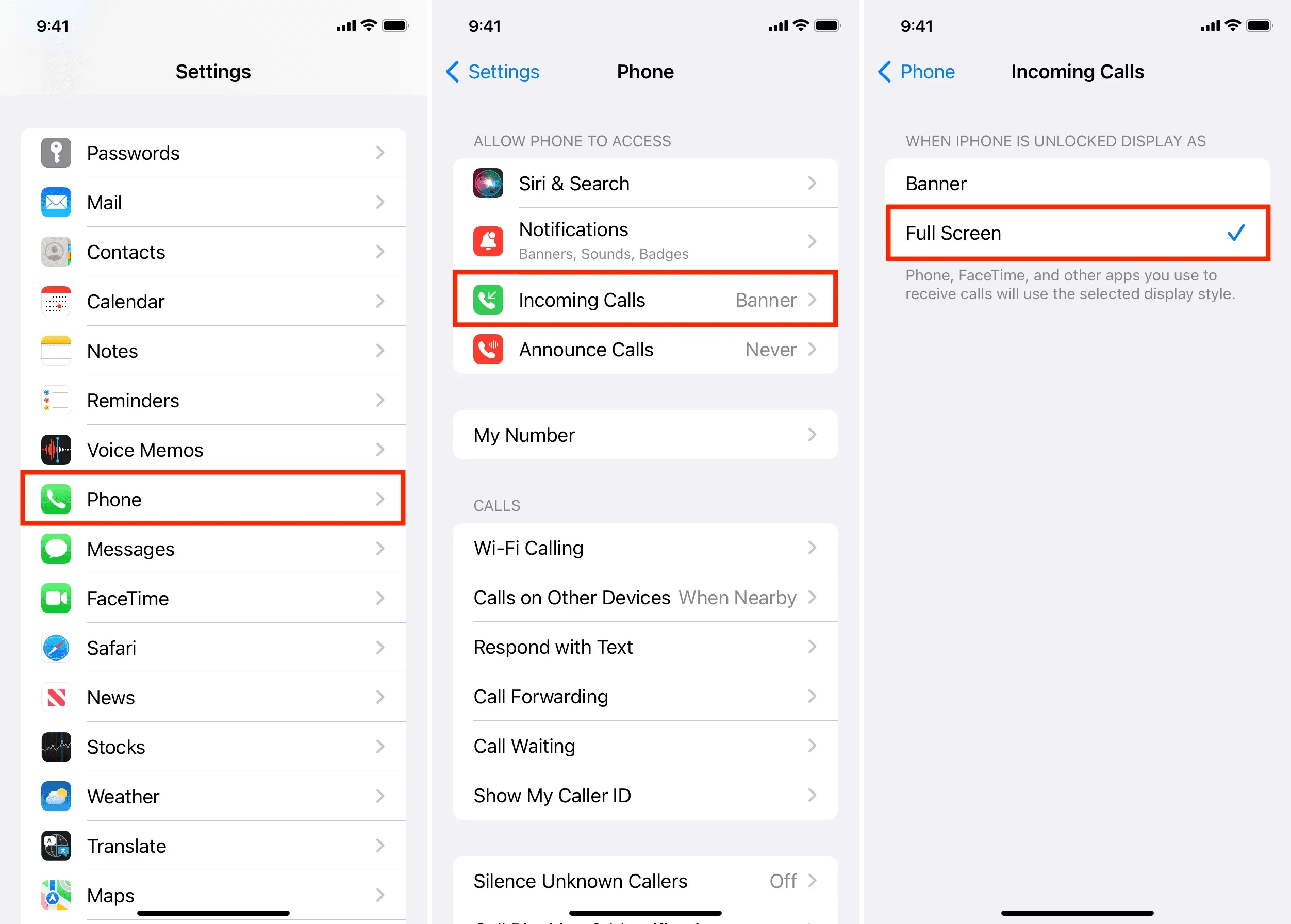
Vanaf nu beslaat een inkomende oproep het hele scherm als je iPhone ontgrendeld is. Het zal het volgende laten zien:
- Grote groene knop voor het accepteren van oproepen
- Grote rode knop voor het weigeren van oproepen
- Profielfoto van contact op volledig scherm (als je er een hebt)
- Herinner me later knop
- Mogelijkheid om een oproep te beantwoorden met een snel bericht
Belangrijk: zelfs als u de gebruikersinterface voor compacte banneroproepen gebruikt, kunt u de oproepmelding ophalen en wordt de oproep op volledig scherm weergegeven met alle bedieningselementen. Maar er zijn nog steeds redenen om uw iPhone in te stellen om inkomende oproepen op volledig scherm weer te geven.
Waarom iPhone-oproepen in volledig scherm ontvangen?
1) De compacte UI-oproepbanner blijft bovenaan het iPhone-scherm staan en als u kleine handen heeft, kan deze moeilijk te bereiken zijn wanneer u de telefoon met één hand gebruikt. Het verwijderen van de oproepbanner helpt dit probleem op te lossen.
2) Sommige mensen vinden het misschien moeilijk om een kleine banner te zien, de naam van een contactpersoon in kleine lettertjes, en op de miniatuurknoppen voor het accepteren of weigeren te drukken. Dus als je een iPhone instelt voor je ouders, grootouders, enz., Met deze kleine verandering kunnen ze gemakkelijk oproepen beantwoorden.
3) Een persoon met een visuele beperking is mogelijk niet in staat om de kleine knoppen “accepteren” of “weigeren” te identificeren en erop te drukken vanwege andere elementen in de buurt van het scherm. De oproepinterface op volledig scherm elimineert deze verwarring door alles duidelijker te maken.
4) Een kleine oproepbanner toont de profielfoto van de contactpersoon als een kleine miniatuur. Als u dus de foto van een persoon op volledig scherm wilt zien wanneer deze belt, moet u een oproepbanner op volledig scherm gebruiken.
Heeft dit invloed op de interface voor het vergrendelen van het oproepscherm?
Nee dat is het niet. Op het vergrendelingsscherm wordt altijd de oproepinterface ‘schuiven om te beantwoorden’ weergegeven, ongeacht welke optie u in de bovenstaande stappen hebt gekozen.
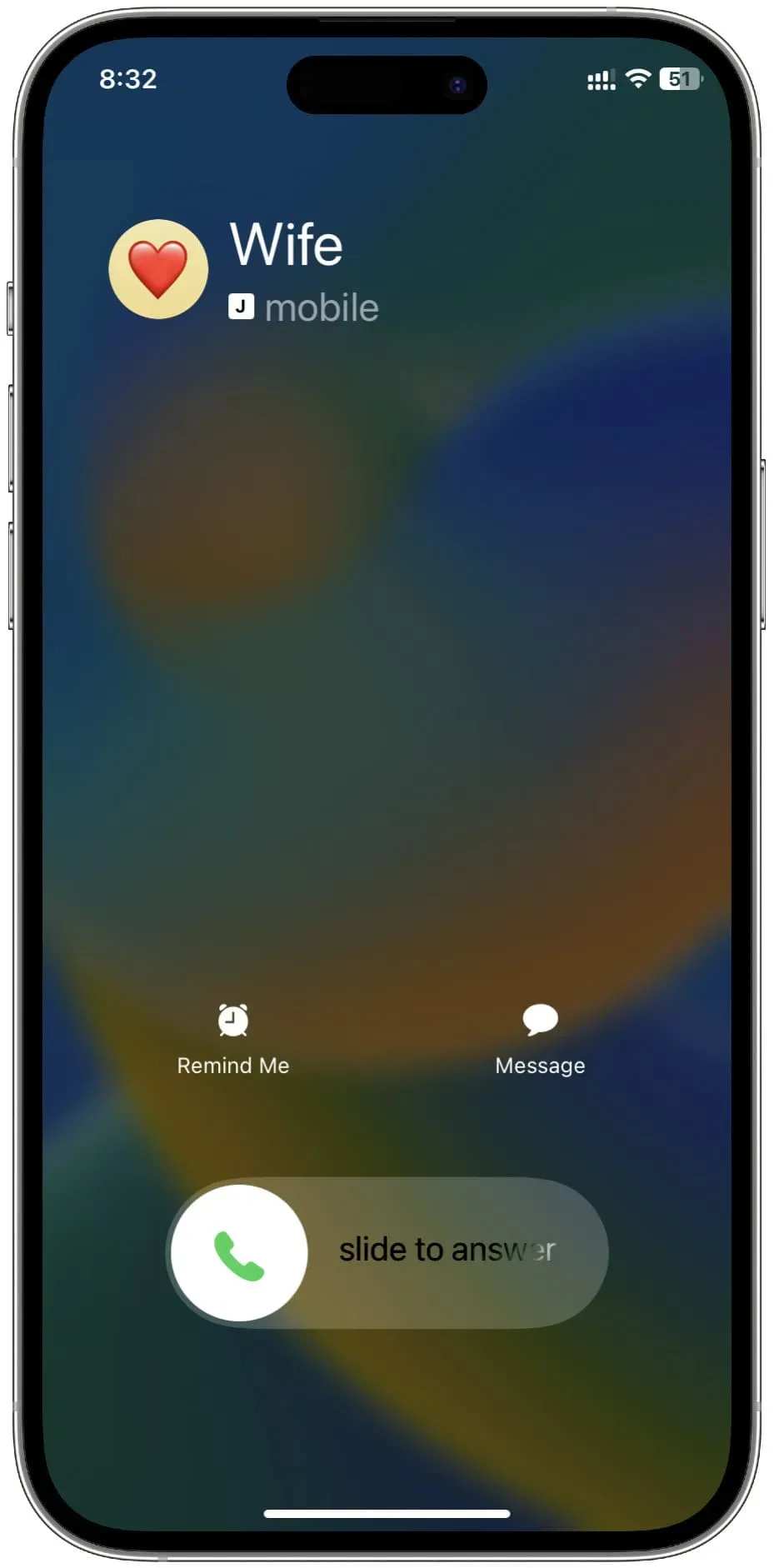
Verandert deze instelling hoe iPhone-oproepmeldingen op mijn Mac verschijnen?
Nee. U kunt uw iPhone zo instellen dat inkomende telefoongesprekken op uw Mac worden weergegeven. Het zal echter altijd verschijnen als een kleine banner in de rechterbovenhoek van je Mac. Je kunt het niet forceren om het hele Mac-scherm in beslag te nemen.
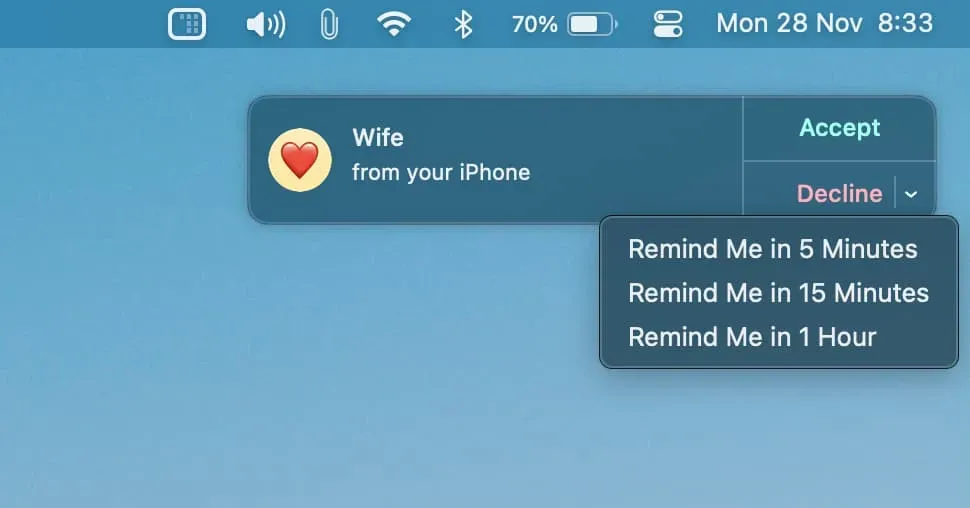
Geef een reactie